
Импорт и экспорт данных настроек
Данные адресной книги и параметров аппарата можно сохранить на компьютере (функция экспорта). Данные, сохраненные на компьютере, можно также зарегистрировать в аппарате (функция импорта). Можно с легкостью скопировать адресатов из адресной книги на несколько аппаратов.* Для использования этих функций необходимо войти в систему в режиме администратора. *При использовании одной и той же модели можно импортировать/экспортировать данные настроек аппарата. |
 |
Не выключайте аппарат до завершения импорта или экспорта.Для завершения процесса может потребоваться несколько минут. Выключение аппарата во время процесса импорта/экспорта может привести к повреждению данных или аппарата. Не используйте аппарат во время импорта или экспортаПеред импортом или экспортом убедитесь, что в настоящий момент не выполняется какая-либо операция, например печать документов. |
 |
Настройки, которые невозможно импортировать или экспортировать, описаны в разделе Список меню настройки. Данные настроек можно также импортировать с устройства памяти USB и экспортировать на такое устройство с помощью панели управления аппарата. <Импорт/Экспорт> Дополнительные сведения о базовых операциях, которые требуется выполнить при настройке аппарата из Удаленного ИП, см. в разделе Настройка параметров меню с помощью Удаленного ИП. |
Экспорт данных настроек
Можно экспортировать данные адресной книги и настроек аппарата и сохранить их в компьютере. Данные адресной книги можно экспортировать в виде файла информации о конфигурации устройства (*.dcm) или файла адресной книги Canon (*.abk). Выберите тип файла информации о конфигурации устройства для сохранения резервной копии данных или копирования данных адресной книги в аппарат той же модели. Выберите тип файла адресной книги Canon для копирования данных адресной книги в драйвер факса или в аппарат другой модели. Рекомендуется регулярно создавать резервные копии важных настроек.
1
Запустите Удаленный ИП и войдите в систему в режиме администратора системы. Запуск Удаленного ИП
2
Нажмите [Настройки/Регистрация] на странице портала. Экран Удаленного ИП
3
Выберите [Управление данными]  [Экспорт].
[Экспорт].
 [Экспорт].
[Экспорт].4
Выберите настройки, которые требуется экспортировать, и укажите пароль шифрования.
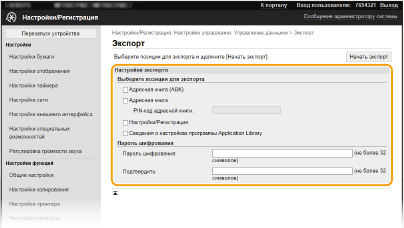
[Адресная книга (ABK)]
Установите этот флажок для экспорта данных адресной книги в виде файла адресной книги Canon (*.abk).
Установите этот флажок для экспорта данных адресной книги в виде файла адресной книги Canon (*.abk).

Если установлен флажок [Адресная книга (ABK)], невозможно экспортировать настройки аппарата одновременно с данными адресной книги.
[Адресная книга]
Установите этот флажок для экспорта данных адресной книги в виде файла информации о конфигурации устройства (*.dcm).
Установите этот флажок для экспорта данных адресной книги в виде файла информации о конфигурации устройства (*.dcm).
[PIN-код адресной книги]
Если адресная книга защищена паролем, введите его. Ограничение использования адресной книги
Если адресная книга защищена паролем, введите его. Ограничение использования адресной книги
[Настройки/Регистрация]
Установите этот флажок для экспорта данных настроек аппарата.
Установите этот флажок для экспорта данных настроек аппарата.
[Сведения о настройках программы Application Library]
Установите этот флажок для экспорта данных настроек Application Library (Библиотека приложений).
Установите этот флажок для экспорта данных настроек Application Library (Библиотека приложений).
[Пароль шифрования]
Введите пароль для шифрования экспортируемых данных, используя алфавитно-цифровые символы. Введите этот же пароль в поле [Подтвердить]. Если установлен флажок [Адресная книга] или [Настройки/Регистрация], экспорт данных без установленного пароля шифрования невозможен.
Введите пароль для шифрования экспортируемых данных, используя алфавитно-цифровые символы. Введите этот же пароль в поле [Подтвердить]. Если установлен флажок [Адресная книга] или [Настройки/Регистрация], экспорт данных без установленного пароля шифрования невозможен.

Пароль требуется при импорте экспортированных данных. Импорт данных настроек
5
Щелкните [Начать экспорт].
6
Следуйте указаниям на экране, чтобы назначить место сохранения экспортированных данных.
Данные настроек сохранены.
Импорт данных настроек
Загрузите (импортируйте) данные, экспортированные из аппарата. Можно также импортировать данные настроек с другого аппарата, если он той же модели, что и ваш аппарат.
1
Запустите Удаленный ИП и войдите в систему в режиме администратора системы. Запуск Удаленного ИП
2
Нажмите [Настройки/Регистрация] на странице портала. Экран Удаленного ИП
3
Выберите [Управление данными]  [Импорт].
[Импорт].
 [Импорт].
[Импорт].4
Укажите файл, введите пароль и выберите настройки для импорта.
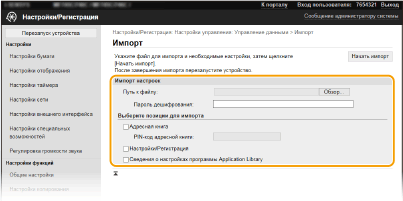
[Путь к файлу]
Щелкните [Обзор] и выберите файл. Можно импортировать только файл информации о конфигурации устройства (*.dcm) и файл адресной книги Canon (*.abk). Если выбран тип файла адресной книги Canon, никакие другие параметры задавать не требуется.
Щелкните [Обзор] и выберите файл. Можно импортировать только файл информации о конфигурации устройства (*.dcm) и файл адресной книги Canon (*.abk). Если выбран тип файла адресной книги Canon, никакие другие параметры задавать не требуется.
[Пароль дешифрования]
Введите пароль, который был задан при экспорте настроек.
Введите пароль, который был задан при экспорте настроек.
[Адресная книга]
Установите этот флажок для импорта данных адресной книги.
Установите этот флажок для импорта данных адресной книги.

Импортированные данные адресной книги заменят записи адресной книги, зарегистрированные на тот момент в аппарате.
[PIN-код адресной книги]
Если адресная книга защищена паролем, введите его. Ограничение использования адресной книги
Если адресная книга защищена паролем, введите его. Ограничение использования адресной книги
[Настройки/Регистрация]
Установите этот флажок для импорта данных настроек аппарата.
Установите этот флажок для импорта данных настроек аппарата.
[Сведения о настройках программы Application Library]
Установите этот флажок для импорта данных настроек Application Library (Библиотека приложений).
Установите этот флажок для импорта данных настроек Application Library (Библиотека приложений).
5
Щелкните [Начать импорт].
6
Щелкните [OK].
Выбранные данные настроек будут загружены в аппарат.
7
Щелкните [OK].
Если на шаге 4 флажок [Настройки/Регистрация] установлен, то аппарат автоматически перезапустится.